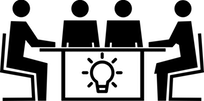Dans un article précédent, nous avions vu comment créer un montage vidéo avec l’application gratuite CapCut. Dans cet article, nous allons voir comment ajouter un GIF ou Sticker à un montage vidéo. Un bon moyen pour donner plus de vie à vos vidéos.
Comment utiliser CapCut pour ajouter un GIF ou Sticker à une vidéo ?
Pour ajouter un GIF ou sticker à une vidéo avec CapCut, il faut :
- Ouvrir l’application CapCut.
- Créer un nouveau projet ou sélectionner un déjà existant.
- Dans le menu du bas, aller sur le bouton « Stickers ».
- Choisir le ou les GIFs que vous voulez intégrer à votre montage vidéo.

Comment utiliser CapCut pour ajouter un GIF de votre téléphone à votre vidéo ?
Il est également possible d’ajouter des GIFs de votre téléphone à vos vidéos à l’aide de CapCut. Pour cela, vous devez :
- Ouvrir CapCut.
- Créer un nouveau projet.
- Dans le menu du bas, aller sur « Stickers ».
- Dans la barre d’option des GIFs, aller sur le bouton le plus à gauche et importer votre GIF de votre téléphone.
[Tuto Vidéo] Comment mettre un GIF ou Sticker à une vidéo dur CapCut ?
Voici une vidéo de notre chaîne YouTube qui vous aide à mettre des GIFs dans vos vidéos avec l’application gratuite CapCut.
Bien ! Vous savez maintenant comment utiliser CapCut pour insérer des GIFs à vos montages vidéo. Un atout incroyable pour embellir vos vidéos.
SB